视频制作过程中,使用会声会影的覆叠功能将视频素材添加到时间轴窗口的覆叠轨中后,用户可对视频素材的大小、位置、形状、特效等各项属性进行调整,(点击查看视频覆叠效果的应用)该如何调整覆叠素材位置呢?一起通过下文进行了解吧!
覆叠素材位置和大小调整方法
第一步:打开会声会影,在视频轨中单击鼠标右键,界面弹出相关快捷菜单,选择“插入照片”;
第二步:依次在视频轨中插入相应的素材图像;

图片1:添加图片素材
第三步:在会声会影预览窗口中,选择需要调整位置的覆叠素材,单击鼠标左键拖拽图像素材至合适位置后释放鼠标左键,即可调整覆叠素材的位置。
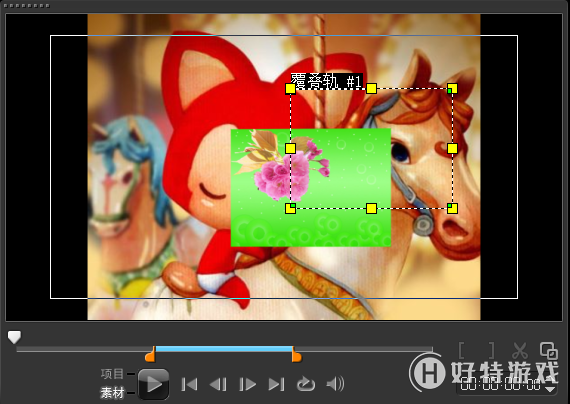
图片2:调整素材位置
看完以上短短三个步骤,相信大家都已经对会声会影如何“调整覆叠素材位置”有所了解!同样的,如果你想要“调整覆叠素材大小”,选择素材,将鼠标移动至素材四周的控制柄上,然后通过拖拽的方式调整视频素材大小。查看更多会声会影教程合集。
-
会声会影2019专业版 V22.3.0.439 专业版 1.33 GB
下载
手游风云榜
更多 资讯阅读
更多 -

- 使用Blender生成城市模型
- 教程 2024-12-05
-

- 全球气象数据ERA5的下载方法
- 教程 2024-12-05
-

- Xpath解析及其语法
- 教程 2024-12-04
-

- 机器学习:神经网络构建(下)
- 教程 2024-12-04
-

- 华为Mate品牌盛典:HarmonyOS NEXT加持下游戏性能得到充分释放
- 教程 2024-12-03
-

- 实现对象集合与DataTable的相互转换
- 教程 2024-12-02
-

- 硬盘的基本知识与选购指南
- 教程 2024-12-01
-

- 如何在中国移动改变低价套餐
- 教程 2024-11-30
-

- 鸿蒙NEXT元服务:论如何免费快速上架作品
- 教程 2024-11-29
-

- 丰巢快递小程序软件广告推荐关闭方法
- 教程 2024-11-27
-

- 如何在ArcMap软件中进行栅格图像重采样操作
- 教程 2024-11-26
-

- 算法与数据结构 1 - 模拟
- 教程 2024-11-26





























